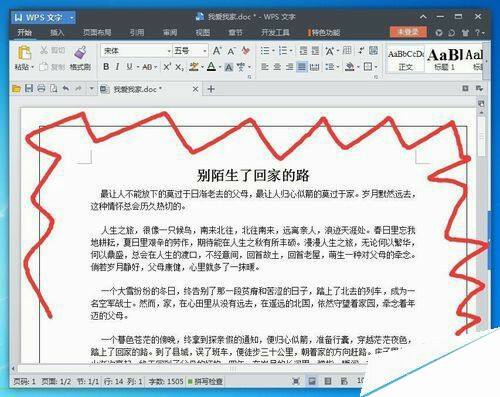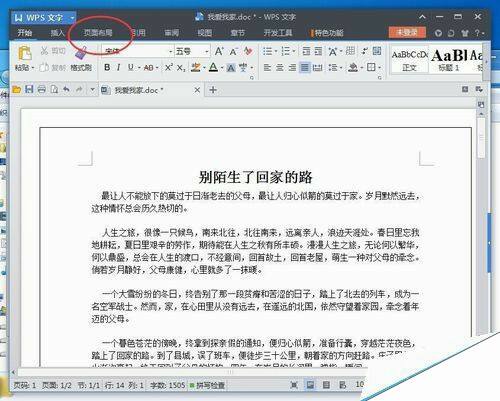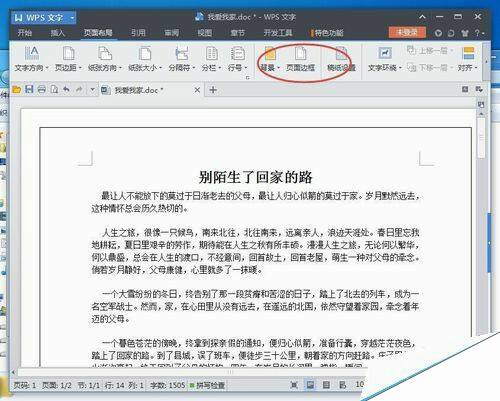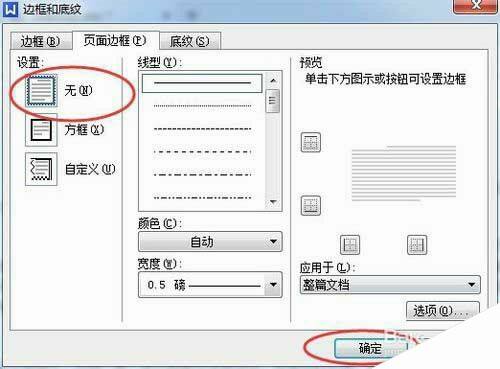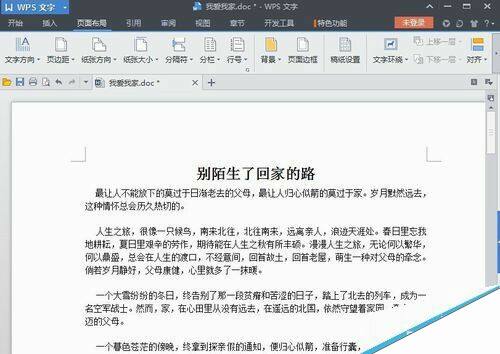word文档的页面边框怎么去掉啊?
办公教程导读
收集整理了【word文档的页面边框怎么去掉啊?】办公软件教程,小编现在分享给大家,供广大互联网技能从业者学习和参考。文章包含219字,纯文字阅读大概需要1分钟。
办公教程内容图文
2、找到WPS左上角“页面布局”,点击进入。
3、进入后找到“页面边框”,点击一下。
4、点击之后会出现一个属性框,找到“设置”-“无”然后选择,点击右下角的确定。
5、这时就会发现页面边框不见了,页面边框也就去掉了。
办公教程总结
以上是为您收集整理的【word文档的页面边框怎么去掉啊?】办公软件教程的全部内容,希望文章能够帮你了解办公软件教程word文档的页面边框怎么去掉啊?。
如果觉得办公软件教程内容还不错,欢迎将网站推荐给好友。